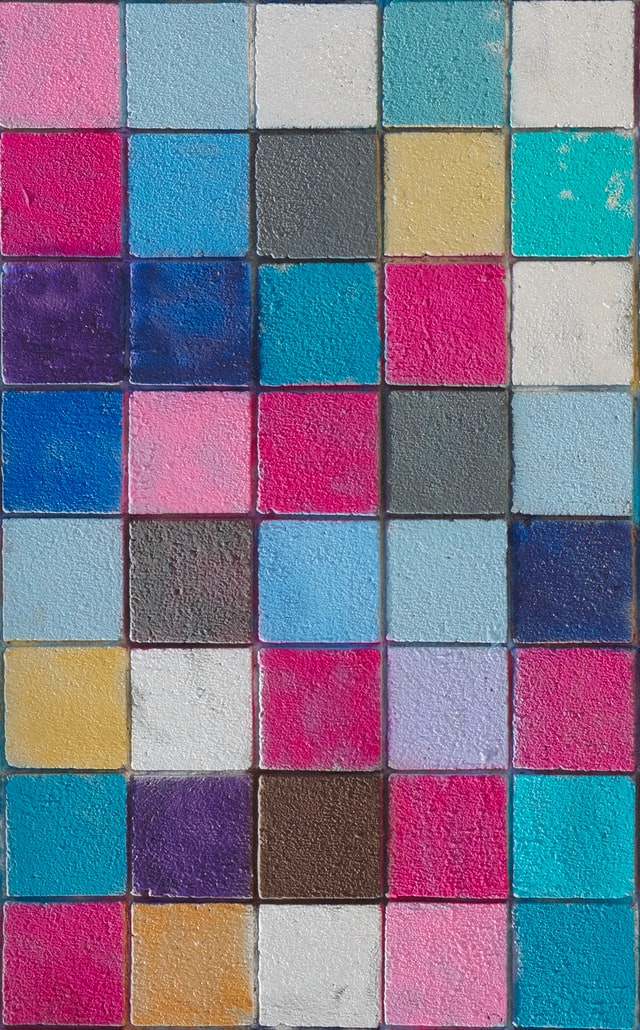はじめに
1日、1週間、1ヶ月における時間の中での行動の積み重ねが、あなたの人生です。
時間の使い方をデザインすることは人生をデザインすること。
時間をデザインする最初の一歩は、現状把握、見える化です。
行動の記録をとることで、1日、1週間、1ヶ月でどのように時間を使っているのか分かります。
タスク管理アプリ「たすくま」は、Googleカレンダーに行動とその時間を出力することができるため、カレンダーで時間の使い方を振り返ったり、分析することができます。
Googleカレンダーで「たすくま」の行動記録を出力する3つのステップを紹介します。
- 行動を7つのプロジェクトにグルーピング
- 行動記録用のGoogleカレンダーを作成
- プロジェクトごとに出力するカレンダーを設定
Googleカレンダーで「たすくま」の行動記録を出力する3つのステップ
行動を7つのプロジェクトにグルーピング
たすくまでは、プロジェクトごとに、カレンダーへの出力有無や出力先のカレンダーを指定することができます。
Googleカレンダーではカレンダーごとに色を変えたり、表示の有無を切り替えることができるため、様々な行動をプロジェクトにグルーピングすることで、行動記録を色分けして見える化できます。
たすくまの「リピート」タブで、リピートタスクの一覧が表示されるため、そこで一つ一つの行動(タスク)について、以下の7つの行動グループ(プロジェクト)を割り当てていきます。
- 生活
- 仕事
- 健康
- 交流
- 学習
- 娯楽
- 活動
以下の例では、ブログという行動を7活動というプロジェクトに割り当てています。

7つの行動グループについて詳しくはこちらをご覧ください。
関心ある行動グループ用のGoogleカレンダーを作成

Googleカレンダーではカレンダーごとに色を変えたり、表示の有無を切り替えることができます。
たすくまの行動記録をGoogleカレンダーに出力するにあたり、関心ある行動グループ用のGoogleカレンダーを作成しましょう。
たすくまの行動記録を既存の予定を管理するGoogleカレンダーに出力してしまうと、予定が見にくくなるため、分けた方が良いでしょう。
仕事の時間を効率化したいのであれば、仕事グループのカレンダーを作成します。
成長のために学習の時間を増やしたいのであれば学習グループのカレンダーを作ります。
活動時間を増やしたいのであれば、活動グループのカレンダーを作成しましょう。
娯楽の時間が多いのが気になっているのであれば、娯楽グループのカレンダーを用意します。
行動グループごとに出力するカレンダーを指定

たすくまの「プロジェクト」タブにて、カレンダー出力をタップして、ステップ2で作成したカレンダーを指定します。
上図の例では、2仕事というプロジェクト(行動グループ)は、「仕事」のカレンダーに出力するように設定しています。
あとはたすくまで、行動を記録する度に、Googleカレンダーに出力されます。
新たに可視化したい行動グループが出てきたら、その行動グループ用のカレンダーを作成して、カレンダー出力先を設定すればOKです。
逆に、出力が不要になったら、カレンダー出力を「無し」に設定しましょう。
まとめ
Googleカレンダーで「たすくま」の行動記録を出力する3つのステップを紹介しました。
- 行動を7つのプロジェクトにグルーピング
- 行動記録用のGoogleカレンダーを作成
- プロジェクトごとに出力するカレンダーを設定
時間の使い方をデザインして、あなたの理想の1日、1週間に近づけていきましょう。
更なる時間管理の習慣についてはこちらの記事もご覧ください。